

By Gina Barrow, Last updated: October 5, 2022
Il trasferimento dei contatti da un iPhone a un computer è impegnativo. Può essere soggetto alla perdita di dati se non gestito correttamente. Come le foto e i messaggi, anche i contatti sono nell'elenco principale dei dati che vengono persi o eliminati durante il trasferimento o il ripristino.
La cosa più ideale che puoi fare è trovare modi efficaci per farlo esporta i contatti dell'iPhone in CSV formato del file. In questo articolo, abbiamo fornito 4 diversi metodi tra cui scegliere. Con uno di questi metodi in mano, puoi anche imparare come trasferire le tue foto da iPhone a PC! Continua a leggere per scoprirlo.
Parte n. 1: utilizza un software di trasferimento per esportare i contatti dell'iPhone in CSVParte #2: come esportare i contatti iPhone tramite Airdrop (Mac)Parte n. 3: usa la tua email per esportare i contatti dell'iPhone in CSV Parte #4: usa iCloud per esportare i contatti di iPhone in CSVParte #5: cosa fare quando hai eliminato i contatti durante il trasferimento Parte #6: Riepilogo
Innanzitutto, ti guideremo su come esportare i contatti dell'iPhone in CSV utilizzando un software di trasferimento professionale. Trasferimento telefonico FoneDog è il software più versatile che abbiamo trovato che gestisce in modo impeccabile i contenuti da un dispositivo all'altro, anche multipiattaforma.
Trasferimento telefonico
Trasferisci file tra iOS, Android e PC Windows.
Trasferisci e salva facilmente messaggi di testo, contatti, foto, video, musica sul computer.
Pienamente compatibile con i più recenti iOS e Android.
Scarica gratis

Ecco le caratteristiche complete di questo software:
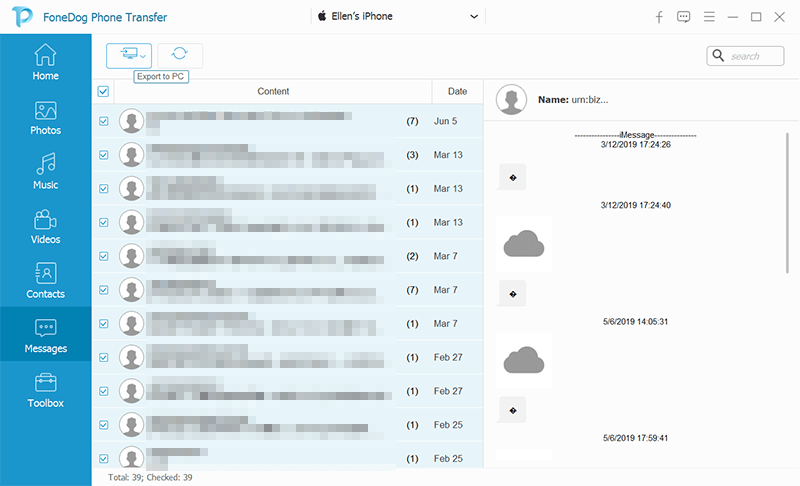
Per iniziare ad esportare il tuo iPhone contatti sul tuo computer, scarica semplicemente questo software e segui la guida su schermo per completare il processo. Questo software è disponibile su computer Windows e Mac.
Se possiedi un computer Mac, l'opzione migliore per esportare i contatti dell'iPhone in CSV è utilizzare Airdrop.
Airdrop è un trasferimento wireless a corto raggio disponibile su iOS dispositivi e macOS. Entrambi i dispositivi dovrebbero essere vicini l'uno all'altro per creare una connessione wireless ed essere in grado di spostare qualsiasi tipo di dati.
Ecco la guida su come Airdrop i tuoi contatti dall'iPhone al tuo Mac:
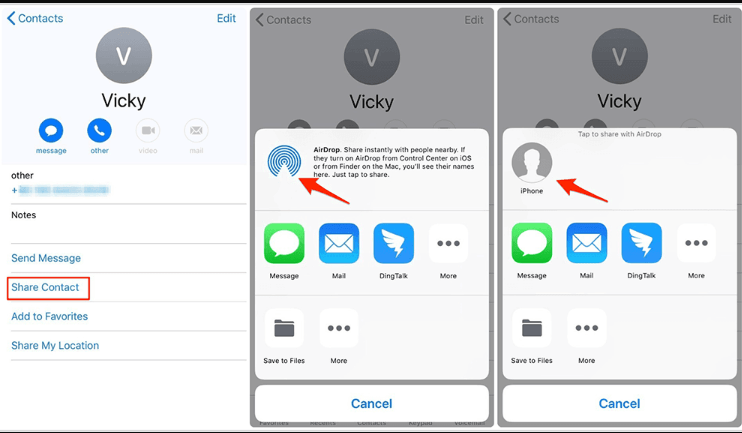
Airdrop è una fantastica funzionalità iOS. Non ha limiti di dimensione del file, ma potrebbe volerci del tempo per trasferire tutti i tuoi contatti. Puoi utilizzare questa funzione solo quando hai solo una manciata di contatti. Se devi trasferire i contatti in blocco, devi trovare un'altra opzione.
Se non hai un computer Mac, la prossima opzione possibile per esportare i contatti del tuo iPhone in CSV è inviarli via email.
Puoi inviare i contatti a uno qualsiasi dei tuoi indirizzi email. Tuttavia, questo metodo è utile anche per il trasferimento di alcuni contatti. Ma ecco la guida su come esportare i contatti di iPhone in CSV:
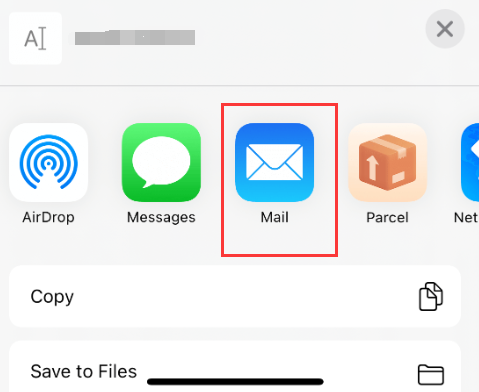
Ripeti i passaggi per tutti i contatti che desideri esportare.
Per il trasferimento di contatti in blocco, puoi sempre fare affidamento sul tuo iCloud per aiutarti. iCloud supporta l'esportazione dei tuoi contatti tramite il formato di file CSV. Puoi eseguire questo processo su entrambi i tuoi computer Windows o Mac purché tu possa accedere a iCloud.com.
Segui questa guida per esportare i contatti dell'iPhone in CSV:
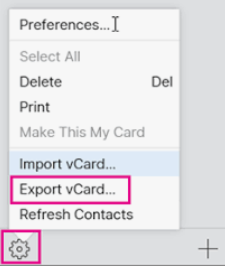
Una volta che la vCard è stata scaricata sul tuo computer, puoi vedere che i tuoi contatti sono stati salvati in un formato CSV.
Indipendentemente da come cerchiamo di salvaguardare i nostri dati, ci sono ancora casi in cui li cancelliamo o li perdiamo accidentalmente.
I contatti sono uno dei file più suscettibili alla perdita di dati. Possiamo proteggerli solo se abbiamo effettuato backup regolari. Puoi utilizzare iTunes o iCloud per eseguire il backup dei tuoi contatti e persino trova i contatti eliminati su iPhoneoppure puoi utilizzare opzioni di backup di terze parti.
Tuttavia, nel caso in cui ti sei appena reso conto che alcuni dei tuoi contatti erano scomparsi, la tua migliore opzione ora è utilizzare un software di ripristino affidabile.
FoneDog Recupero dati iOS è un software completo che fornisce un modo semplice per recuperare diversi tipi di dati, inclusi i contatti. Può recuperare i dati utilizzando tre metodi:
iOS Data Recovery
Recupera foto, video, contatti, messaggi, registri delle chiamate, dati di WhatsApp e altro.
Recupera i dati da iPhone, iTunes e iCloud.
Compatibile con gli ultimi iPhone e iOS.
Scarica gratis
Scarica gratis

Ecco alcune delle sue caratteristiche principali per esportare i contatti dell'iPhone in CSV:
Oltre ai tuoi contatti, FoneDog iOS Data Recovery può recuperare quanto segue:
Per sapere come utilizzare FoneDog iOS Data Recovery, segui questi:
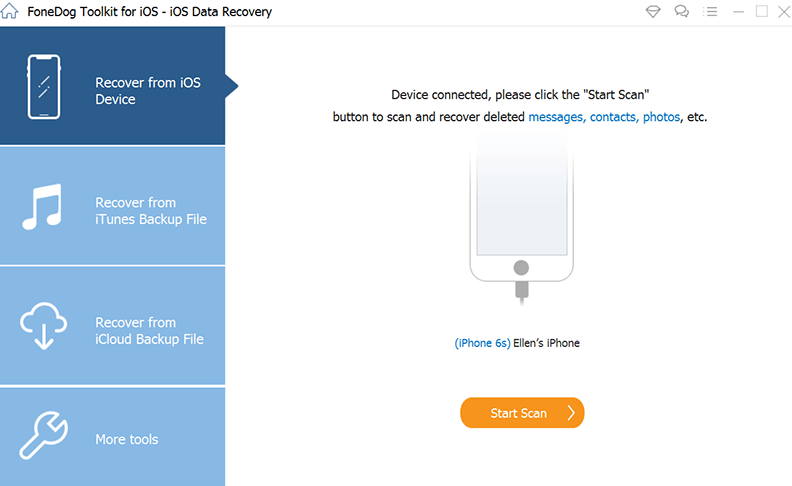
Con FoneDog iOS Data Recovery, sei sicuro che i tuoi contatti siano ancora lì all'interno del tuo dispositivo, al sicuro e in attesa di essere recuperati.
Persone anche leggereI migliori strumenti per recuperare file cancellati su iPhone – Edizione 2021Cosa fare quando iPhone ha perso i contatti dopo l'aggiornamento? [2022]
In questo articolo, hai appena imparato come esportare i contatti dell'iPhone in CSV utilizzando 4 metodi diversi. Ogni metodo ha la sua serie di pro e contro.
Il più rapido è utilizzare un software di trasferimento perché non solo fornisce uno strumento di trasferimento, ma fornisce anche funzionalità di gestione dei contenuti. Puoi anche utilizzare la tua e-mail, Airdrop e iCloud per esportare i tuoi contatti.
Se nel caso perdessi i tuoi contatti durante il trasferimento, puoi fare affidamento su FoneDog iOS Data Recovery. Questo software ti darà tre modalità di recupero che sicuramente riattiveranno i tuoi contatti.
Scrivi un Commento
Commento
iOS Data Recovery
Ci sono tre modi per recuperare i dati cancellati da un iPhone o iPad.
Scarica Gratis Scarica GratisArticoli Popolari
/
INTERESSANTENOIOSO
/
SEMPLICEDIFFICILE
Grazie! Ecco le tue scelte:
Excellent
Rating: 4.8 / 5 (Basato su 99 rating)